Há um problema de faturamento com uma compra anterior: 6 maneiras de corrigir
Às vezes, ao tentar baixar ou atualizar um aplicativo, você pode ver uma mensagem que diz: "Há um problema de faturamento com uma compra anterior." Isso pode acontecer na App Store ou no Google Play. Significa que um problema de pagamento impediu que seu último pedido fosse processado.
Esse problema pode ocorrer por diferentes motivos. Seu cartão pode ter expirado ou seu banco pode ter bloqueado o pagamento. Às vezes, isso acontece devido a problemas com o Compartilhamento Familiar, em que o método de pagamento do organizador falha. Também pode ocorrer se você mudar de conta ou se mudar para outro país.
Quer saber mais sobre isso? Este guia explicará por que isso acontece em detalhes e ensinará como resolver o problema passo a passo. Vamos analisar e resolver esse problema de faturamento juntos!
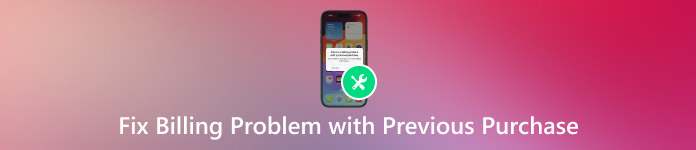
Neste artigo:
Parte 1: O que causa o erro de problema de faturamento

Ao tentar baixar um aplicativo ou jogo, você recebe uma mensagem informando que há um problema de cobrança. Isso pode ser confuso, mas geralmente significa que o pagamento falhou. Vejamos por que isso acontece.
• Seu cartão pode ter expirado ou você pode não ter dinheiro.
• Seu banco pode bloquear o pagamento.
• A Apple tentou cobrar você antes, mas não conseguiu.
• Você pode ter contas não pagas de um aplicativo ou assinatura antiga.
• O cartão do pagador principal pode ser o problema se você estiver em um grupo de Compartilhamento Familiar.
Parte 2: Como corrigir "Problema de faturamento com compra anterior"
Vamos agora resolver o problema. Há muitas maneiras, mas talvez você só precise de uma. Experimente-as em ordem. Cada passo é fácil de seguir.
Solução 1: Atualizar informações de pagamento
Este passo ajuda a maioria das pessoas. Se o seu cartão estiver antigo ou incorreto, ele não funcionará. Consertá-lo leva apenas um minuto.
• Vá para Definições.
• Toque no seu nome.
• Tocar Pagamento e Envio.
• Digite a senha do seu ID Apple.
• Atualize seu cartão ou adicione um novo.
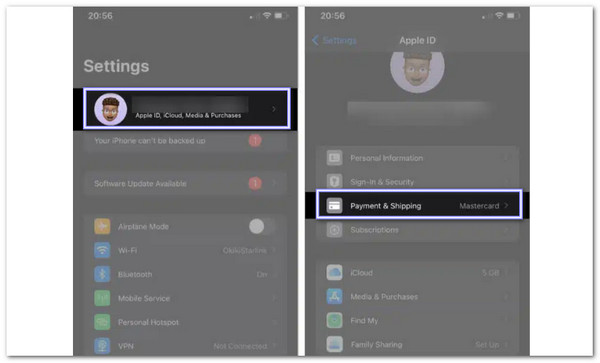
Tente comprar algo novamente. Se funcionar, o problema desapareceu.
Solução 2: verifique o Compartilhamento Familiar (se aplicável)
Se você vir uma mensagem informando que há um problema de faturamento com uma compra anterior de um membro da família, significa que o pagamento não foi efetuado. Isso geralmente acontece quando o cartão do organizador da família expirou ou apresenta algum problema. Para corrigir isso, você precisa verificar as configurações do Compartilhamento Familiar. Veja como verificar passo a passo.
• Vá para Definições.
• Toque no seu nome.
• Tocar Compartilhamento Familiar.
• Veja quem está listado como o Organizador.
• Peça para essa pessoa verificar suas informações de pagamento, como na Solução 1.
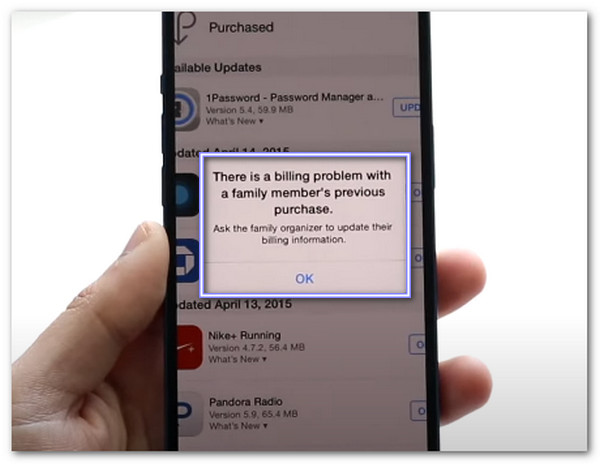
Depois que consertarem, tente novamente.
Solução 3: Cancelar e assinar novamente
Algumas assinaturas travam. Você pode interrompê-las e começar de novo. Isso ajuda a redefinir o sistema de cobrança.
• Abra a App Store.
• Toque na sua foto.
• Tocar Assinaturas.
• Cancele aquele que está dando erro.
• Aguarde alguns minutos e inscreva-se novamente.
Isso geralmente resolve o erro.
Solução 4: Remover o ID Apple
Às vezes, o problema de cobrança com sua compra anterior não desaparece. Nada muda, mesmo que você atualize seu cartão, cancele uma assinatura ou ligue para o suporte. É nesse momento que o problema pode estar vinculado ao seu próprio ID Apple. Isso acontece se a conta tiver erros de pagamento antigos, assinaturas com falha ou bugs de compras anteriores.
Uma abordagem inteligente e simples para corrigir problemas de faturamento com uma compra anterior é usar imyPass iPassGo. Ele foi criado para remover seu ID Apple do dispositivo. Funciona mesmo quando você não consegue fazer isso pelas configurações normais. Assim que o ID Apple for removido, os erros de cobrança desaparecem. Você pode então fazer login novamente usando o mesmo ID Apple ou um novo.

Mais de 4.000.000 de downloads
Seguro e privado, seus dados estão protegidos.
Fácil de usar, não requer habilidades técnicas.
Remove o ID Apple sem precisar de senha.
Funciona com todos os iPhones, iPads e iPods até o iOS 18.
Se nada mais funcionou, esta pode ser a solução que você precisa. Então, vamos prosseguir com os passos!
Primeiro, acesse o site principal do imyPass iPassGo para baixar o programa para o seu computador Windows ou Mac. Após a instalação, abra-o. Na tela principal, escolha Remover ID Apple modo. Este modo é útil quando você não consegue resolver seus problemas de faturamento da Apple por meio das configurações normais.
Use um cabo USB para conectar seu dispositivo ao computador. Certifique-se de que ele permaneça conectado o tempo todo. Assim que o cabo mostrar que seu dispositivo está conectado, clique no botão Começar botão. Isso iniciará o processo de remoção do ID Apple.
Agora, aguarde o imyPass iPassGo fazer seu trabalho. Não desconecte nada. Você verá uma tela de carregamento. Quando terminar, uma mensagem aparecerá. Clique em OK para confirmar e aplicar as alterações.
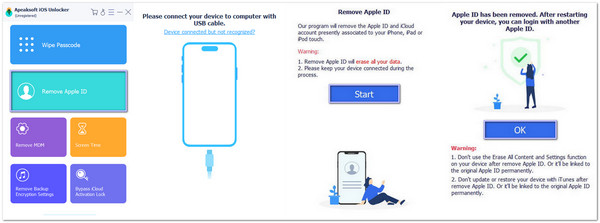
Depois de usar o imyPass iPassGo para remover o ID Apple e corrigir o problema de cobrança, você também pode usá-lo para muitas outras coisas. remove o Tempo de Tela, pode desativar o MDM e remover senhas de backup do iTunes caso você as esqueça, entre outras coisas. Experimente!
Solução 5: Entre em contato com o suporte
O Suporte da Apple também pode ajudar. Eles podem visualizar seu histórico de cobranças, cancelar uma cobrança ou corrigir um bloqueio de pagamento.
• Acesse support.apple.com.
• Toque em Faturamento e Assinaturas.
• Selecione Não é possível fazer uma compra.
• Por favor, inicie um bate-papo ou ligue para eles.
Eles irão lhe orientar passo a passo.
Solução 6: Verifique se há retenções ou problemas bancários
Seu banco pode bloquear pagamentos sem aviso prévio. Talvez ele pense que se trata de uma cobrança fraudulenta ou que seu cartão está bloqueado.
• Ligue para o seu banco ou use o aplicativo deles.
• Pergunte se a Apple tentou cobrar de você.
• Pergunte se há alguma retenção ou sinalização no seu cartão.
• Se sim, peça para eles autorizarem o pagamento.
Tente novamente quando seu banco compensar.
Parte 3: Por que o erro continua retornando
Quando você conserta uma vez, espera que ele permaneça consertado. Mas às vezes isso não acontece, o que é extremamente frustrante. Veja por que isso acontece.
• Seu cartão estraga novamente ou fica sem dinheiro.
• Você não terminou de consertar tudo.
• A Apple tentou carregar novamente, mas não conseguiu.
• Alguém no seu grupo de Compartilhamento Familiar está com problemas de cobrança.
Para evitar isso de vez, mantenha seu cartão atualizado, pague por cada aplicativo ou assinatura e sempre verifique se você compartilha sua conta. Se o erro persistir, você pode saia do seu ID Apple e faça login novamente para ver se funciona.
Conclusão
Muitas pessoas também falam sobre há um problema de faturamento com uma compra anterior no Reddit porque eles querem encontrar ajuda e respostas reais, e estamos aqui para ajudar, como fornecemos várias maneiras acima.
Uma solução simples é remover o ID Apple vinculado ao problema e imyPass iPassGo foi criado para isso. Ele reinicia o seu dispositivo e elimina o erro de cobrança. Depois disso, você pode fazer login novamente com o mesmo ID ou com um novo.
Esperamos que isso tenha ajudado você a resolver seu problema de cobrança e facilitado as coisas!
Soluções quentes
-
Desbloquear iOS
- Revisão dos serviços gratuitos de desbloqueio do iCloud
- Ignore a ativação do iCloud com IMEI
- Remover Mosyle MDM do iPhone e iPad
- Remover support.apple.com/iphone/passcode
- Revisão do Checkra1n iCloud Bypass
- Ignorar a senha da tela de bloqueio do iPhone
- Como fazer o Jailbreak do iPhone
- Desbloquear iPhone sem computador
- Ignorar iPhone bloqueado para proprietário
- Redefinição de fábrica do iPhone sem senha do ID Apple
-
Dicas para iOS
-
Desbloquear Android
- Como saber se o seu telefone está desbloqueado
- Desbloquear tela do telefone Samsung sem senha
- Desbloquear bloqueio de padrão no dispositivo Android
- Revisão de desbloqueios diretos
- Como desbloquear o telefone OnePlus
- Desbloquear OEM e corrigir desbloqueio de OEM esmaecido
- Como desbloquear um telefone Sprint
-
Senha do Windows

